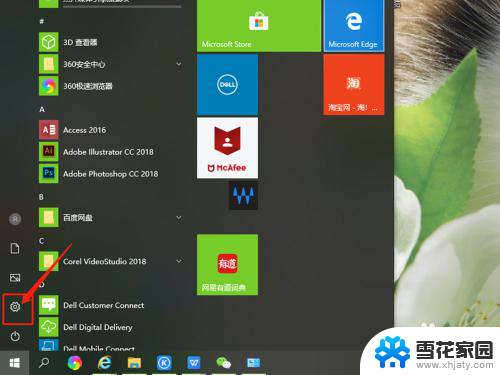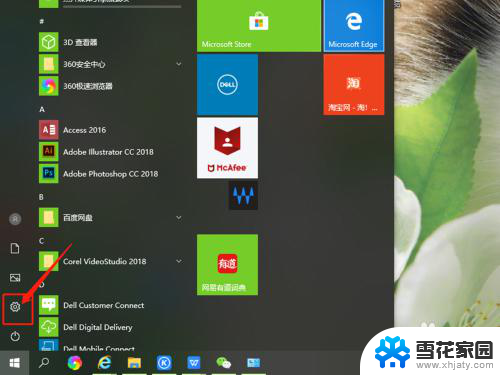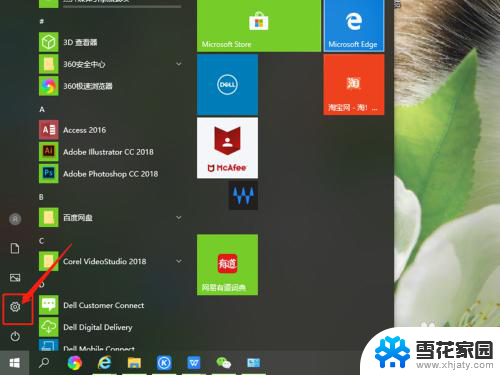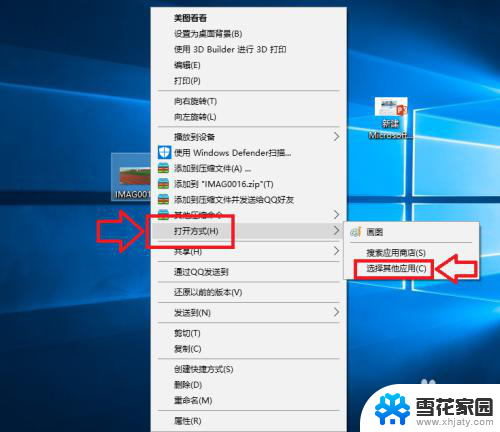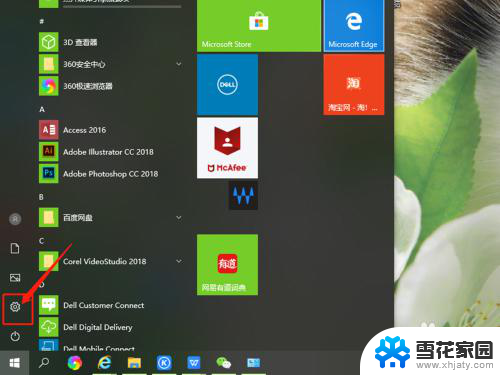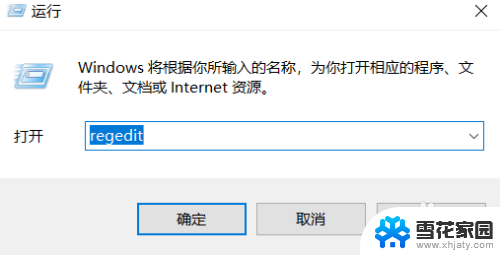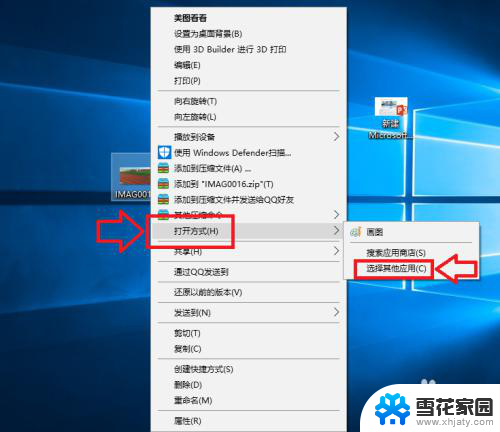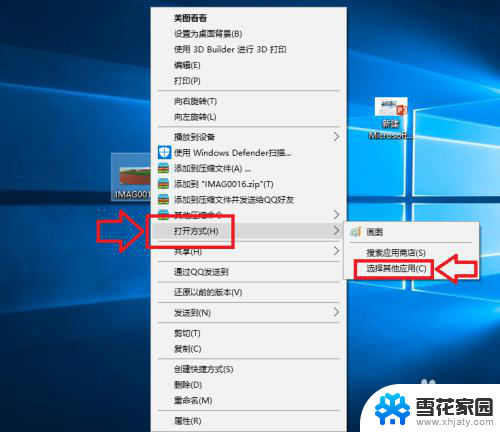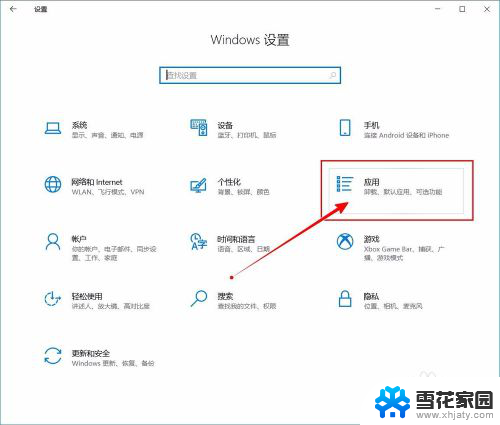改变文件打开的默认方式 win10系统修改文件默认打开方式的教程
更新时间:2024-04-22 08:52:24作者:xiaoliu
在Win10系统中,我们经常会遇到打开文件时默认使用不方便或不习惯的方式,这不仅让我们感到困扰,也浪费了我们的时间,不用担心Win10系统提供了修改文件默认打开方式的功能,让我们可以根据自己的需求来自定义文件的打开方式。下面我将为大家详细介绍Win10系统修改文件默认打开方式的教程,让我们能够轻松应对文件打开的问题。
操作方法:
1.点击桌面任务栏的Windows按钮,点击设置(小齿轮)
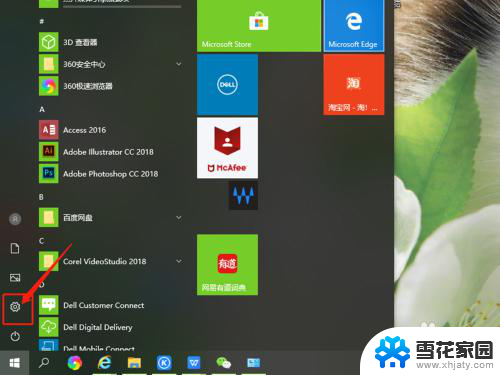
2.进入设置界面,找到应用,点击打开。
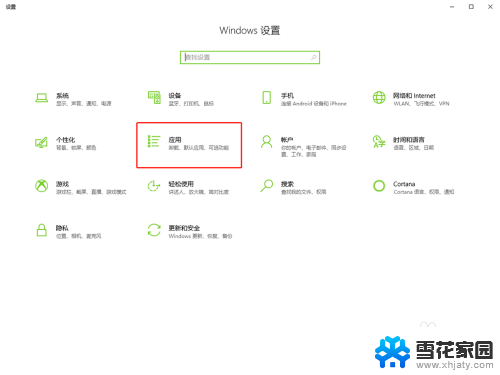
3.在面板左边列表中找到默认应用,点击打开。
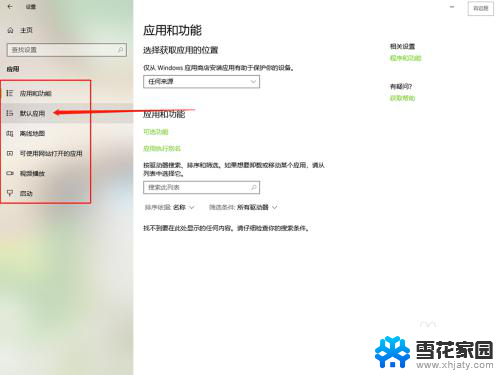
4.在默认应用中可以看到电脑默认的打开不同文件的方式。
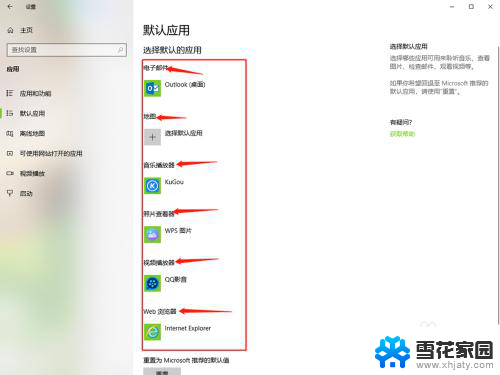
5.点击其中的一个,选择要修改的打开方式单击。
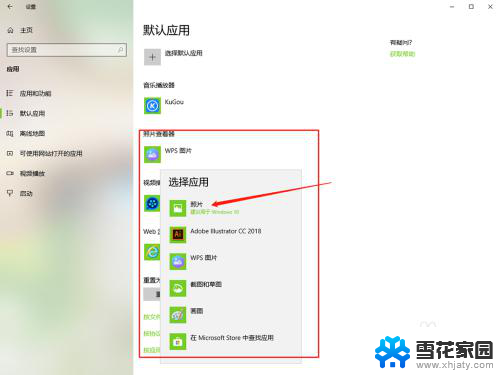
6.然后默认打开方式就修改好了,直接关闭窗口就行了。
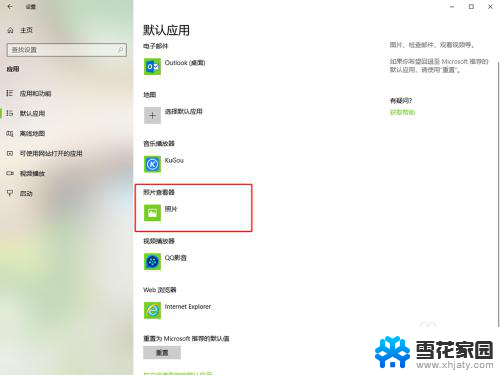
以上就是修改文件打开默认方式的全部内容,遇到这种情况的用户可以按照以上方法解决,希望这些方法能够帮助到大家。